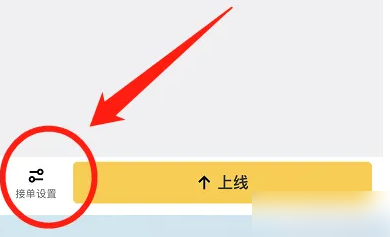操作模式1:历史记录查询方式
从历史浏览历史中找到已关闭的网页并打开。打开历史:从菜单中选择历史,或者使用快捷键Ctrl H,还有一个快捷键,长按或下拉“返回键”打开Chrome历史浏览页面。
所谓的“返回键”在浏览器页面的左上角。找一个左边形状的箭头,就这样。
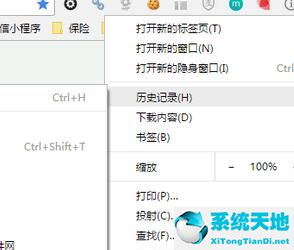 操作模式二:快捷键。
操作模式二:快捷键。
这对于习惯使用快捷键的朋友来说应该不陌生。这是恢复chrome关闭网页最快的操作。很多网友不知道Google Chrome关闭页面的快捷键是什么。事实上,这是一个关键的组合。
Namely Crtl shift test.
操作模式3:右键单击选项卡。
其实这个操作也属于从历史浏览记录中恢复关闭的网页,也是快捷键操作的另一种方法。不一样的是的,可以单手操作。右键单击任一选项卡,查看菜单中的“重新打开关闭的选项卡”选项。
点按它以在新标签页中自动打开先前关闭的页面。
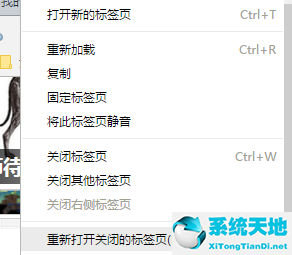 操作方式四:使用chrome插件。
操作方式四:使用chrome插件。
对于chrome插件爱好者来说,所有的方法都可以通过使用通用插件来解决。Chrome有许多插件可以恢复关闭的页面,例如性感的撤销关闭标签和简单的撤销关闭。
用户可以在Chrome应用商店下载安装。搜索并恢复最近关闭的标签安装以供使用。
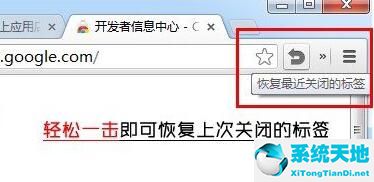 快来了解一下谷歌Chrome如何恢复关闭的网页。对大家肯定有帮助。
快来了解一下谷歌Chrome如何恢复关闭的网页。对大家肯定有帮助。